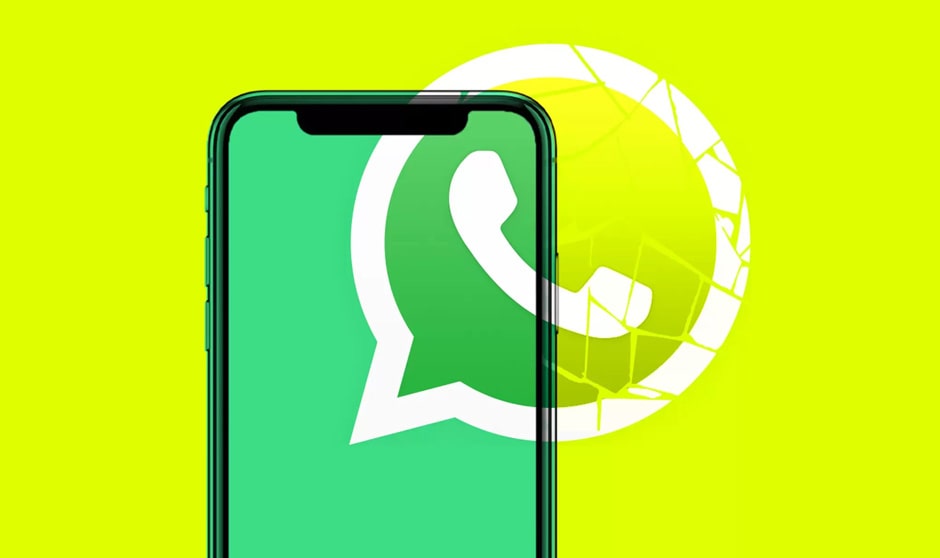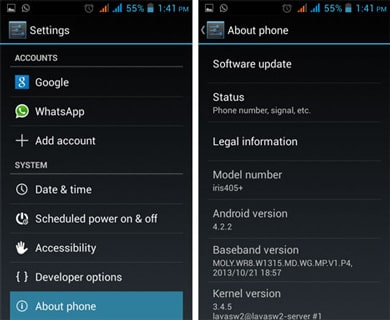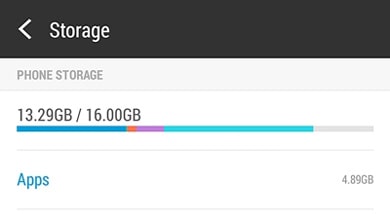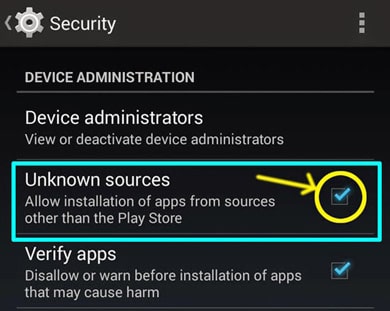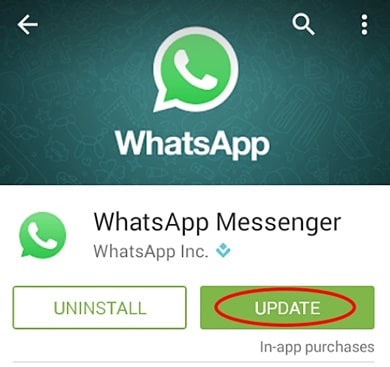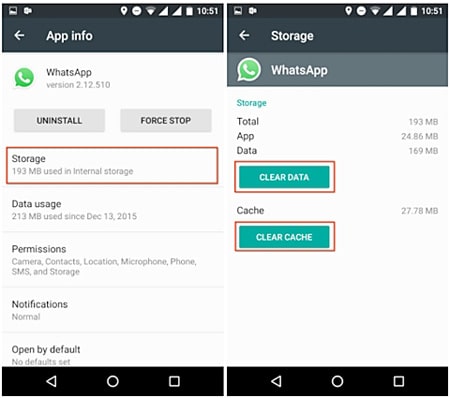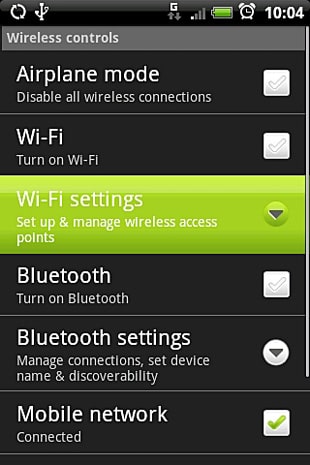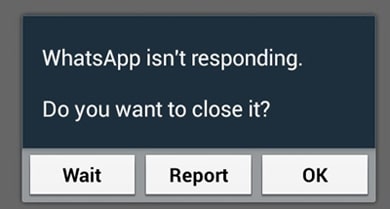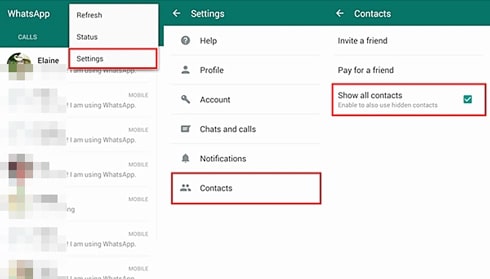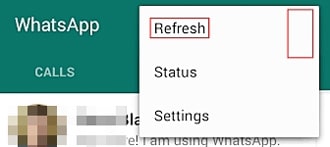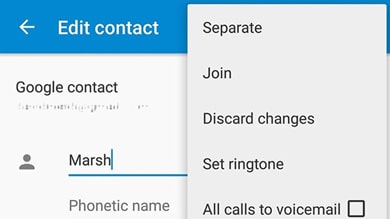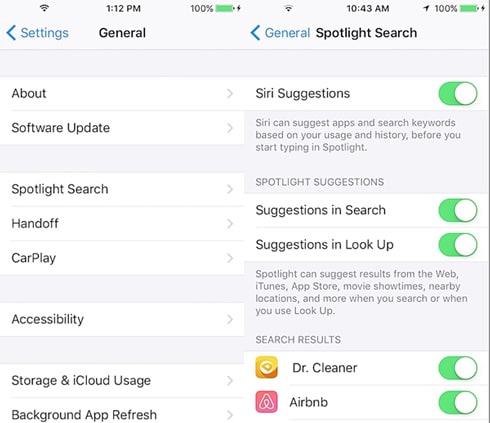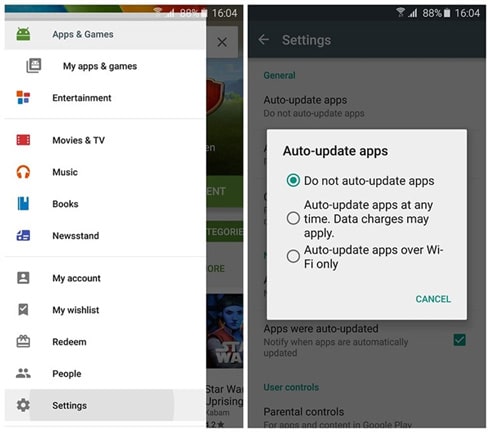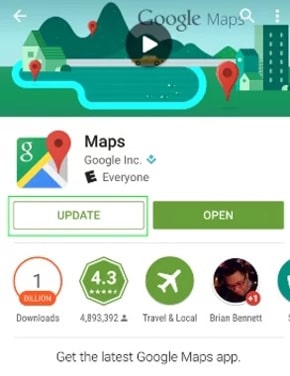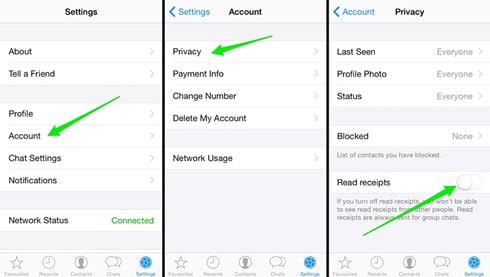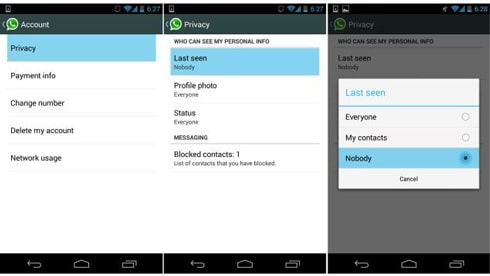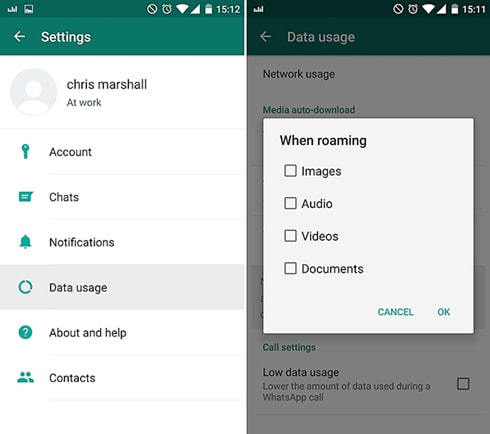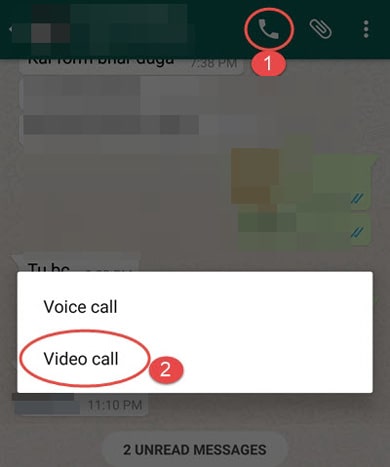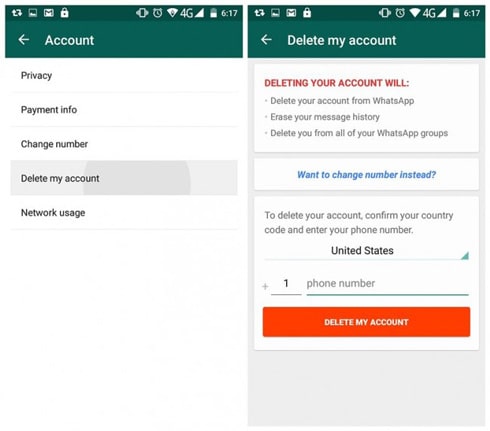۱- عدم مشاهده مخاطبین
اگر بعد از نصب واتساپ قادر به مشاهده مخاطبین گوشی تان نیستید نگران نباشید. به راحتی می توانید این مساله را برطرف کنید. در برخی مواقع واتساپ مخاطبین گوشی را نشان نمی دهند. برای برطرف کردن این مشکل به تنظیمات برنامه (Settings) > مخاطبین (Contacts) بروید و گزینه “نمایش همه مخاطبین” (Show all contacts) را فعال کنید.
۲- عدم مشاهده مخاطب تازه اضافه شده
اگر اخیرا مخاطب جدیدی به لیستتان اضافه کرده اید و می خواهید فورا در اکانت واتساپتان نمایش داده شود باید واتساپتان را رفرش (Refresh) کنید. از آنجایی که مراحل تازه سازی خودکار واتساپ زمان می برد، برای نمایش مخاطبین جدید باید این کار خودتان به صورت دستی انجام بدهید تا مشکل مربوط به این قسمت حل شود. برای این کار فقط روی بخش “Options” ضربه بزنید و گزینه “Refresh” را انتخاب کنید. کمی صبر کنید و بعد دوباره مخاطب مورد نظرتان را جستجو کنید.
۳- مخاطبین تکراری
اگر در لیست واتساپتان چند مخاطب تکراری دارید نگران نباشید. برای حل این مساله به قسمت مخاطبین تلفن همراهتان بروید و به صورت دستی مخاطب های تکراری را پاک کنید. علاوه بر این می توانید به قسمت Contact Options بروید و با استفاده از گزینه merge/join، دو یا چند مخاطب را در یک نام ادغام کنید. برای این کار می توانید از نرم افزارهای دیگری هم استفاده کنید.
۴- نحوه اضافه کردن مخاطبین بین المللی به واتساپ
برای افزودن مخاطبین بین المللی به اکانت واتساپ، باید کد کشور را به طور صحیح وارد کنید؛ حتی اگر شماره فعلی خودتان هم از همان کد استفاده می کند. شخص دیگری که می خواهد شما را ادد یا اضافه کند هم باید همین کار را انجام بدهد.
۵- نحوه مسدود کردن مخاطبین در واتساپ
برای مسدود یا بلاک کردن یک مخاطب به هر دلیلی، باید وارد صفحه چت مخاطب مورد نظرتان شوید. بعد روی قسمت سه نقطه ضربه بزنید و گزینه بیشتر یا More را انتخاب کنید. حالا گزینه Block را بزنید تا مخاطب مسدود شود.
بخش چهارم: حل مشکلات مربوط به چت و گفتگوی واتساپ
۱- عدم امکان جستجوی کلمات در چت
واتساپ این امکان را به کاربرانش می دهد تا در مکالماتشان کلمات خاصی که می خواهند را جستجو کنند. این کار باعث می شود تا چت مورد نظرشان را به راحتی پیدا کنند. اما اگر این امکان برای شما وجود ندارد می توانید آن را حل کنید. در حقیقت مشاهده شده که این مشکل بیشتر در دستگاه هایی که سیستم عاملشان iOS است اتفاق می افتد. برای برطرف کردن این مشکل به Settings > General > Spotlight Search بروید و گزینه واتساپ را در قسمت نتایج جستجو روشن کنید.
۲- عدم پخش فیلم ها در واتساپ
ما می توانیم خیلی راحت فیلم ها و فایل های چند رسانه ای مختلف را در واتساپ تبادل کنیم. با این حال واتساپ برای باز کردن این فایل ها به یک برنامه دیگر نیاز دارد؛ مثلا اگر قادر به باز کردن عکس ها و فیلم ها در واتساپ نیستید احتمالا در Google Photos مشکلی ایجاد شده است. اگر نمی توانید فیلم ها را در واتساپ پخش کنید به Play Store مراجعه کنید و برنامه “Google Photos” را بروز رسانی کنید. می توانید به سادگی به تنظیمات پلی استور بروید و مطمئن شوید که گزینه بروز رسانی خودکار برنامه ها فعال است.
۳- عدم لود شدن نقشه در واتساپ
علاوه بر موارد گفته شده، واتساپ به کاربرانش اجازه می دهد که مکان و موقعیتشان را با دوستانشان به اشتراک بگذارند. اگر از نسخه قدیمی Google Maps استفاده می کنید ممکن است نتوانید مپ یا مکان دوستانتان را مشاهده کنید. یکی از ساده ترین رفع این مشکلات واتس اپ ، به روز کردن برنامه “Maps” از پلی استور است.
۴- عدم غیر فعال شدن تیک خوانده شدن پیام
واتساپ همچنین به کاربرانش اجازه می دهد تا در صورت دلخواه علامت دو تیک آبی رنگ که در پایین پیامشان برای مخاطب ارسال می شود را فعال یا غیر فعال کنند. با اینکه این کار راحت است ولی ممکن است برای خیلی ها هم به مشکل تبدیل شود. خوشبختانه به راحتی می توانید تیک آبی رنگ را در واتساپ غیر فعال کنید؛ اما یادتان باشد با این کار، خودتان هم نمی توانید متوجه شوید که دیگران پیام های شما را خوانده اند یا نه. برای رفع این مشکل به Settings > Accounts > Privacy بروید و گزینه Read Receipts را غیر فعال کنید.
۵- عدم غیر فعال شدن گزینه آخرین بازدید
درست مثل تیک خوانده شدن پیام، خیلی از کاربران دلشان نمی خواهد آخرین بازدیدشان در واتساپ برای دیگران نشان داده شود. شما می توانید به راحتی آخرین بازدیدتان را از چشم دیگران مخفی کنید. فقط کافیست که به Settings > Account > Privacy بروید. در این قسمت به سادگی می توانید حریم خصوصی تان را تنظیم کنید.
۶- دانلود نشدن فایل ها در واتساپ
اگر دوستتان برای شما یک فایل صوتی یا تصویری در واتساپ فرستاده و شما نمی توانید آن را دانلود کنید، به این معنی است که در اتصالتان به اینترنت یا در استفاده از داده ها با مشکل مواجه شده اید. اطمینان حاصل کنید که گزینه دانلود خودکار مدیا را در گوشی تان فعال کرده اید. اکثر اوقات این مساله فقط برای شبکه Wi-Fi فعال است. برای این کار به تنظیمات (Settings) گوشی تان بروید و از قسمت استفاده از داده ها (Data usage) انتخاب های مربوطه را انجام بدهید.
۷- نحوه مخفی کردن خوانده شدن پیام
در نسخه های جدیدتر واتساپ می توانید خوانده شدن پیامتان را مخفی کنید. برای این کار به Settings > Account > Privacy > Read Receipts بروید. لطفا توجه داشته باشید که با این کار شما هم نمی توانید متوجه شوید که دیگران پیامتان را خوانده اند.
۸- عدم برقراری تماس صوتی یا تصویری
با برنامه واتساپ می توانید به راحتی با دوستانتان تماس صوتی یا تصویری برقرار کنید. برای این کار، صفحه گفتگو با مخاطب مورد نظرتان را باز کنید و روی نماد تلفن در بالای صفحه ضربه بزنید. در این قسمت می توانید گزینه برقراری تماس صوتی یا تصویری را انتخاب کنید.
اگر هنگام برقراری تماس صوتی و تصویری در واتساپ مشکل دارید احتمالا شما یا مخاطبتان اینترنت قوی و پایداری ندارید. اگر مشکل از خود واتساپ است می توانید برنامه را ببندید و دوباره آن را باز کنید یا واتساپتان را به روز رسانی کنید.
۹- نحوه حذف اکانت واتساپ
لطفا توجه داشته باشید که حذف برنامه واتساپ و حذف اکانت واتساپ دو چیز کاملا جدا از هم هستند. برای حذف برنامه واتساپ به تنظیمات گوشی بروید و قسمت برنامه (Apps) را باز کنید و بعد واتساپ را انتخاب و آن را لغو نصب کنید. برای حذف کامل اکانتتان در واتساپ مسیر WhatsApp > Menu > Settings > Account > Delete my Account را دنبال کنید.
امیدواریم راه حل های گفته شده در این مطلب برای حل مشکلاتتان هنگام استفاده از برنامه واتساپ مفید باشند و بعد از خواندن این مطلب بتوانید هر گونه مشکل پیش آمده در خصوص این برنامه را برطرف کنید. اگر شما هم هنگام استفاده از واتساپ با مشکل روبرو می شوید پیشنهاد می کنیم حتما این راه حل ها که متخصصان آنها را ارائه کرده اند امتحان کنید. اگر هنوز هم با مشکل روبرو هستید آن را در بخش نظرات برای ما ارسال کنید.